Bagaimana cara menghasilkan string karakter acak dalam kisaran di Excel?
Terkadang Anda mungkin perlu membuat string acak dalam sel, seperti kata sandi yang berbeda. Artikel ini mencoba menunjukkan beberapa trik untuk menghasilkan string acak yang berbeda di Excel.
Hasilkan string karakter acak dengan rumus
Hasilkan string karakter acak dengan kode VBA
Mudah menghasilkan string karakter acak dengan Kutools for Excel
Hasilkan string karakter acak dengan rumus
Rumus berikut dapat membantu Anda menghasilkan angka acak, huruf, dan nilai alfanumerik dalam rentang di Excel.
1. Untuk membuat 5 digit angka acak antara 10000 dan 99999, gunakan rumus ini: = RANDBETWEEN (10000,99999), dan tekan Enter kunci, angka 5 digit akan ditampilkan dalam sel, lalu pilih sel dan seret pegangan isian ke kisaran yang Anda inginkan untuk memuat rumus ini, kisaran angka 5 digit telah dibuat, lihat tangkapan layar:
 |
 |
Note: Anda dapat mengubah argumen untuk mendapatkan kebutuhan Anda.
2. Untuk membuat huruf acak, gunakan rumus ini: = CHAR (RANDBETWEEN (65,90)). Rumus ini dapat menghasilkan huruf acak dari a hingga z, jika Anda perlu membuat empat huruf acak, Anda perlu menggunakan & karakter untuk menambahkan huruf. Seperti = CHAR (RANDBETWEEN (65,90)) & CHAR (RANDBETWEEN (65,90)) & CHAR (RANDBETWEEN (65,90)) & CHAR (RANDBETWEEN (65,90)). Kemudian Anda akan mendapatkan empat huruf acak, lalu seret gagang isian ke kisaran yang Anda inginkan untuk memuat rumus ini. Lihat tangkapan layar:

Catatan:
(1.) Rumusnya valid di Excel 2007, 2010, dan 2013, tetapi tidak di Excel 2003. Di Excel 2003, harap gunakan rumusnya = CHAR (INT (RAND () * 25 + 65)) & CHAR (INT (RAND () * 25 + 65)) & CHAR (INT (RAND () * 25 + 65)) & CHAR (INT (RAND () * 25 + 65))
(2.) Dalam rumus 65 adalah A dan 90 adalah Z.
(3.) Anda dapat menggunakan karakter & untuk menambahkan jumlah huruf yang Anda butuhkan.
3. Untuk membuat string alfanumerik acak yang memiliki dua huruf dan dua angka, gunakan rumus ini: = CHAR (RANDBETWEEN (65,90)) & CHAR (RANDBETWEEN (65,90)) & RANDBETWEEN (10,99) Dan Anda akan mendapatkan string berikut dalam rentang yang berisi dua huruf dan dua angka:

Note: Anda dapat mengubah argumen untuk mendapatkan angka digit yang Anda butuhkan, dan menggunakan & untuk menambahkan jumlah huruf.
Mudah menghasilkan string karakter acak dalam rentang yang dipilih:
Sangat mudah untuk menghasilkan string karakter acak dengan karakter dan panjang teks tertentu dengan Masukkan Data Acak kegunaan Kutools untuk Excel.
Unduh Kutools untuk Excel Sekarang! (Jejak gratis 30 hari)
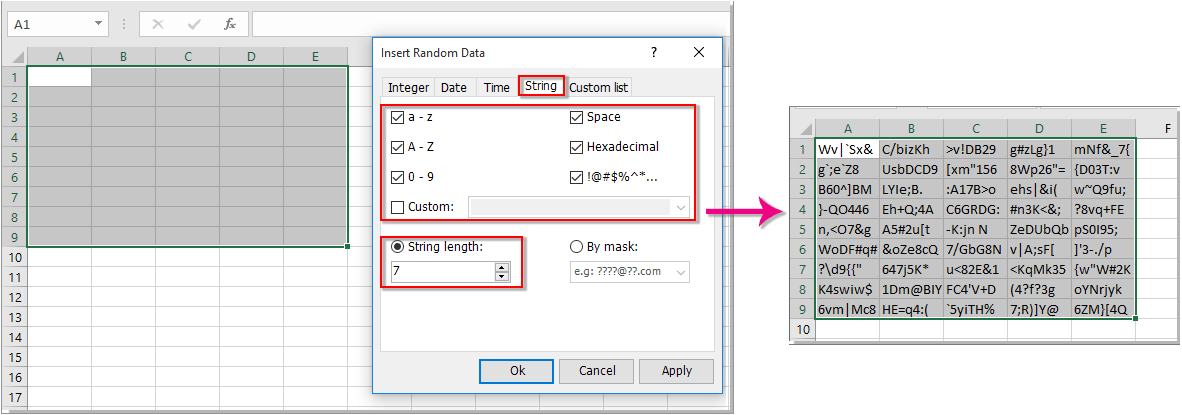
Hasilkan string karakter acak dengan kode VBA
Jika Anda merasa rumus di atas sulit dan merepotkan, kode VBA berikut dapat membantu Anda lebih mudah. Harap lakukan seperti ini:
1. Tahan ALT + F11 kunci, dan itu membuka Microsoft Visual Basic untuk Aplikasi jendela.
2. Klik Menyisipkan > Modul, dan tempelkan makro berikut di file Modul jendela.
Public Function RandomizeF(Num1 As Integer, Num2 As Integer)
'Update 20131107
Dim Rand As String
Application.Volatile
getLen = Int((Num2 + 1 - Num1) * Rnd + Num1)
Do
i = i + 1
Randomize
Rand = Rand & Chr(Int((85) * Rnd + 38))
Loop Until i = getLen
RandomizeF = Rand
End Function3. Kemudian simpan dan tutup kode tersebut, di dalam sel, masukkan fungsi ini = Acak F (x, y) untuk memasukkan string karakter acak dengan panjang minimal x karakter, dan panjang maksimal karakter y.
4. Dalam contoh ini, saya akan menggunakan fungsi = RandomizeF (5,10) untuk menghasilkan string karakter yang terdiri antara 5 dan 10 karakter. Lalu tekan Enter kunci, pilih sel dan seret gagang isian ke kisaran yang Anda inginkan untuk menampung fungsi ini. Dan acak string alfanumerik dan karakter tertentu yang antara 5 dan 10 karakter telah dibuat. Lihat tangkapan layar:

Hasilkan string karakter acak dengan Kutools for Excel
Apakah ada cara untuk membuat string acak dengan huruf, angka, dan karakter khusus, atau lebih? Kutools untuk Excel's Masukkan Data Acak adalah generator nomor acak (dan string teks) yang sangat baik, yang dapat menghasilkan nomor acak, string teks acak, atau nomor & teks & simbol acak dengan semua jenis karakter, termasuk huruf, angka, karakter khusus, spasi, dan bahkan string kustom.
Sebelum melamar Kutools untuk Excel, Mohon unduh dan instal terlebih dahulu.
1. Pilih rentang di mana Anda akan menghasilkan string acak, lalu klik Kutools > Menyisipkan > Masukkan Data Acak. Lihat tangkapan layar:

3. di Masukkan Data Acak kotak dialog, klik Tali tab, dan pilih jenis karakter yang Anda butuhkan, lalu tentukan panjang string di Panjang string kotak, dan terakhir klik OK tombol. Lihat tangkapan layar:

Kemudian rentang yang dipilih telah diisi dengan string karakter acak.

jenis: jika Anda ingin membuat atau menyisipkan string data pemformatan tertentu (seperti ???? @. ??. com) dalam suatu rentang, Anda juga dapat menggunakan utilitas ini. Lakukan seperti ini:
1. Pilih rentang dan tentukan karakter dan centang Dengan topeng. Kemudian masukkan string data tertentu yang Anda butuhkan. Lihat tangkapan layar:

Note: Menggunakan ? untuk menunjukkan digit karakter acak dalam string pemformatan akhir yang ditentukan.
2. Lalu klik OK or Mendaftar. String data pemformatan yang ditentukan telah dibuat secara acak sebagai berikut. Lihat tangkapan layar:

Kutools untuk Excel's Masukkan Data Acak dapat membantu Anda dengan mudah memproses operasi berikut dalam sel rentang.
- Hasilkan atau masukkan nomor acak dalam suatu rentang
- Hasilkan atau masukkan tanggal acak dalam rentang
- Buat atau sisipkan daftar kustom dalam rentang
Jika Anda ingin memiliki uji coba gratis (30 hari) dari utilitas ini, silahkan klik untuk mendownloadnya, lalu lanjutkan untuk menerapkan operasi sesuai langkah di atas.
Demo: Hasilkan string karakter acak dalam suatu rentang
Artikel terkait:
Alat Produktivitas Kantor Terbaik
Tingkatkan Keterampilan Excel Anda dengan Kutools for Excel, dan Rasakan Efisiensi yang Belum Pernah Ada Sebelumnya. Kutools for Excel Menawarkan Lebih dari 300 Fitur Lanjutan untuk Meningkatkan Produktivitas dan Menghemat Waktu. Klik Di Sini untuk Mendapatkan Fitur yang Paling Anda Butuhkan...

Tab Office Membawa antarmuka Tab ke Office, dan Membuat Pekerjaan Anda Jauh Lebih Mudah
- Aktifkan pengeditan dan pembacaan tab di Word, Excel, PowerPoint, Publisher, Access, Visio, dan Project.
- Buka dan buat banyak dokumen di tab baru di jendela yang sama, bukan di jendela baru.
- Meningkatkan produktivitas Anda sebesar 50%, dan mengurangi ratusan klik mouse untuk Anda setiap hari!
